
 みよさん
みよさん名刺を作りたいけど、けっこう費用も手間もかかるイメージ…。みんなはどうやって作ってるの?



ラクスルならお安く簡単に名刺が作れますよ!
名刺を作ろう
仕事をしている人なら必需品の名刺。皆さんはどのように作成していますか?
わたしはフリーランスを始めたころ、デザインも印刷もすべてお任せで作成してもらっていました。
でもけっこう費用がかかるんですよね…。



わたしは100枚作成するのに10,000円くらいかかりました…。
今回はCanvaでデザインして、ラクスルに印刷して名刺を作成する方法をご紹介します。
簡単に作成できて、かつ費用も抑えることができますよ。



今回ラクスルさんで注文したら名刺100枚を600円位で印刷してもらえました!
Canvaを使ってみよう
Canvaってご存じでしょうか?
SNS画像やチラシ、名刺などが作成できるデザインアプリです。
テンプレートや写真、イラストなどの素材が豊富で、操作も簡単なので初心者でもおしゃれなデザインが作成できます。
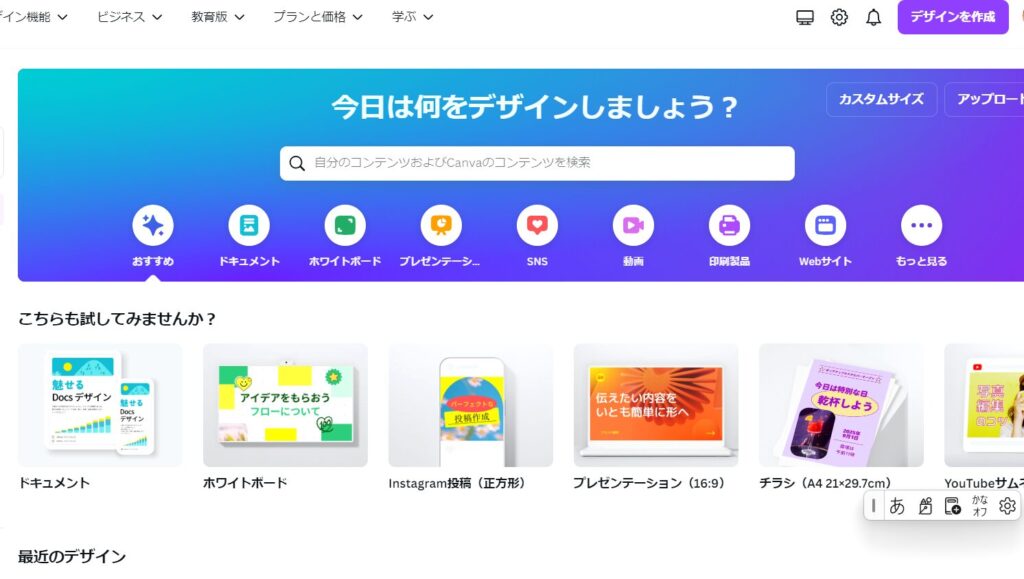
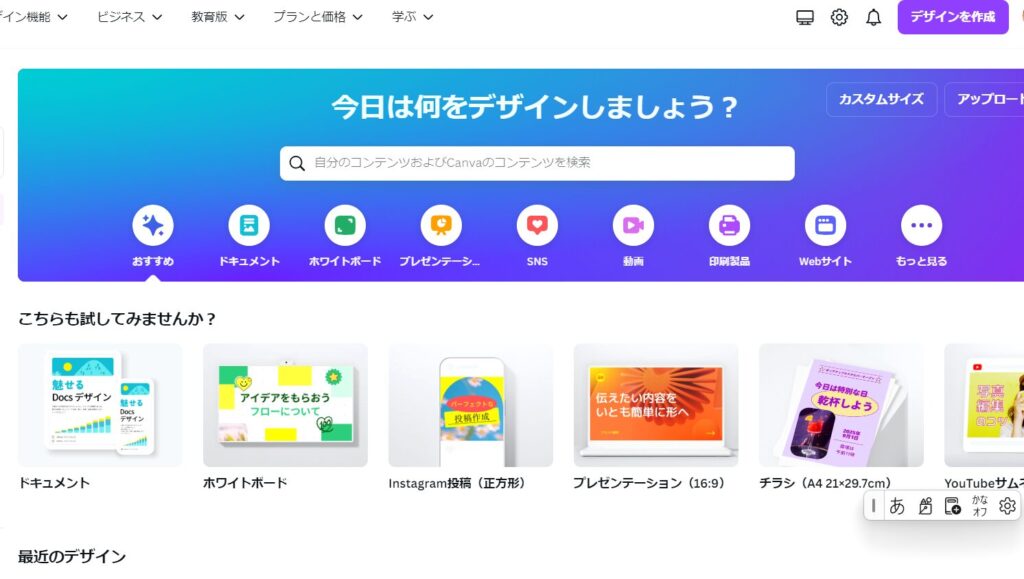
無料でも利用できますが、Canvaプロ(1,180円/月)に登録すると1億枚以上の写真やイラストや高品質のAI生成が利用できるメリットがあります。わたしはたまにプロに登録して、AIでイラストをまとめて作成しています。
わたしはnoteで投稿する際の画像作成に利用していましたが、画像作成以外にも名刺やチラシを作成できることも知り、とても便利だなと感じました。例えば、以前ならチラシを作成しようとしたら、IllustratorかIn Designを使うしか方法がないと考えていたので、Canvaは画期的なツールだと思います。
Canvaで名刺をデザインしよう
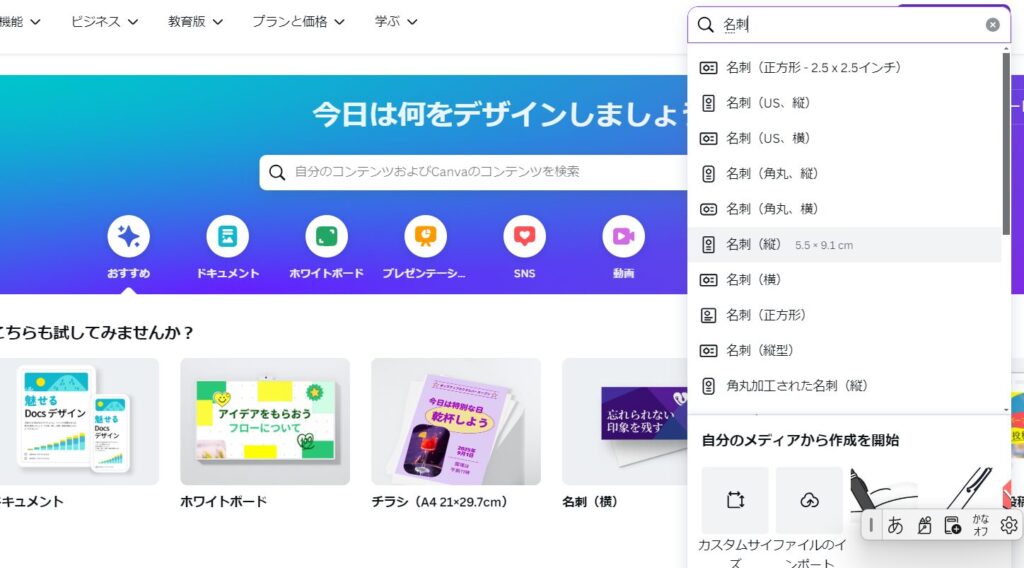
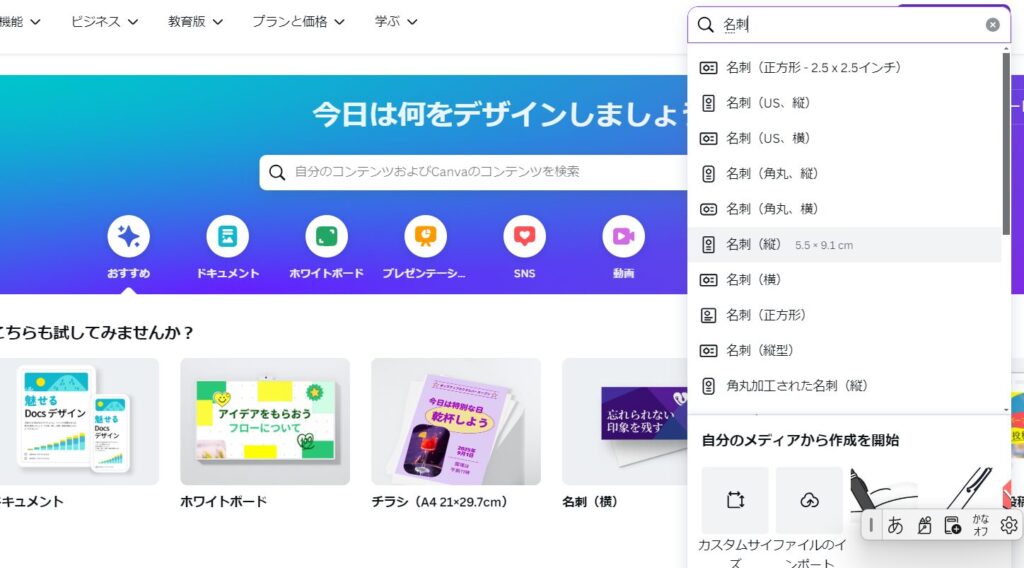
では、実際に名刺をデザインしてみましょう。
右上の「デザインを作成」を押下し、検索ボックスに「名刺」と入れてみてください。
そうすると色々な種類の名刺が出てきますので、好みの名刺を選択します。
今回は「名刺(縦)」を選択します。
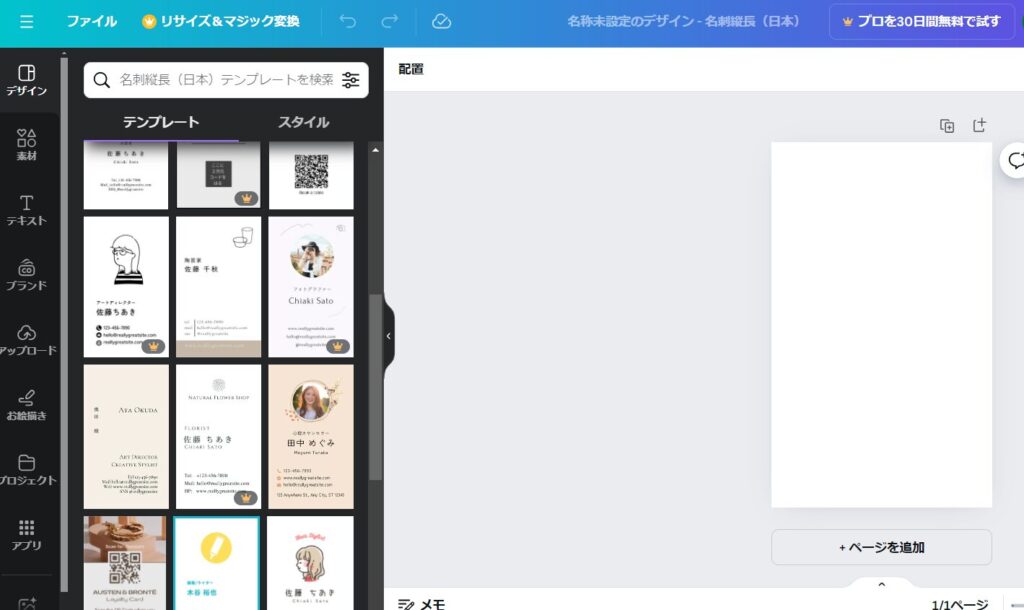
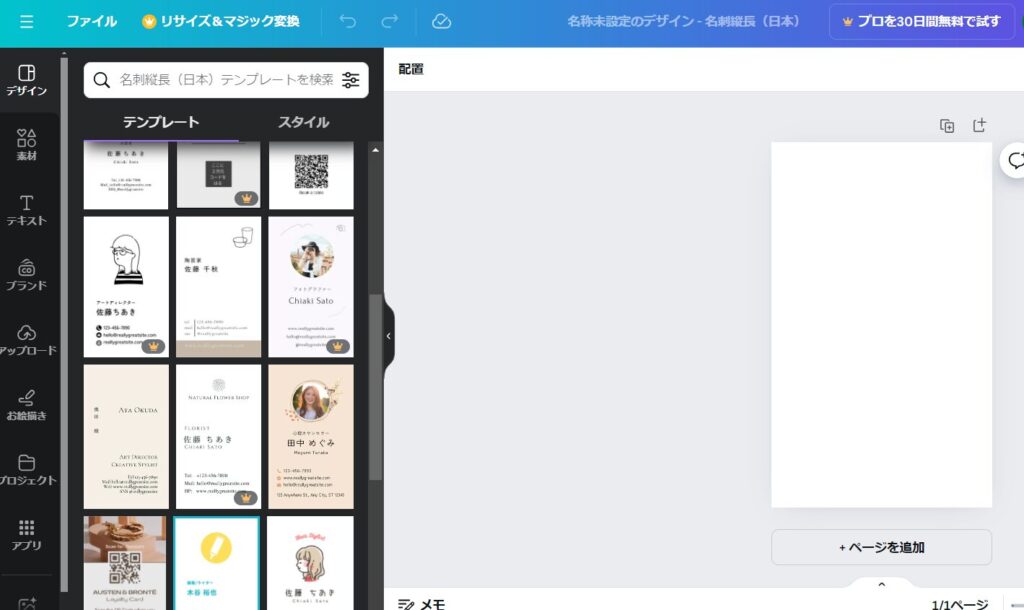
左側に名刺のテンプレートがずらっと出てきました。好きなものを選択してみましょう。
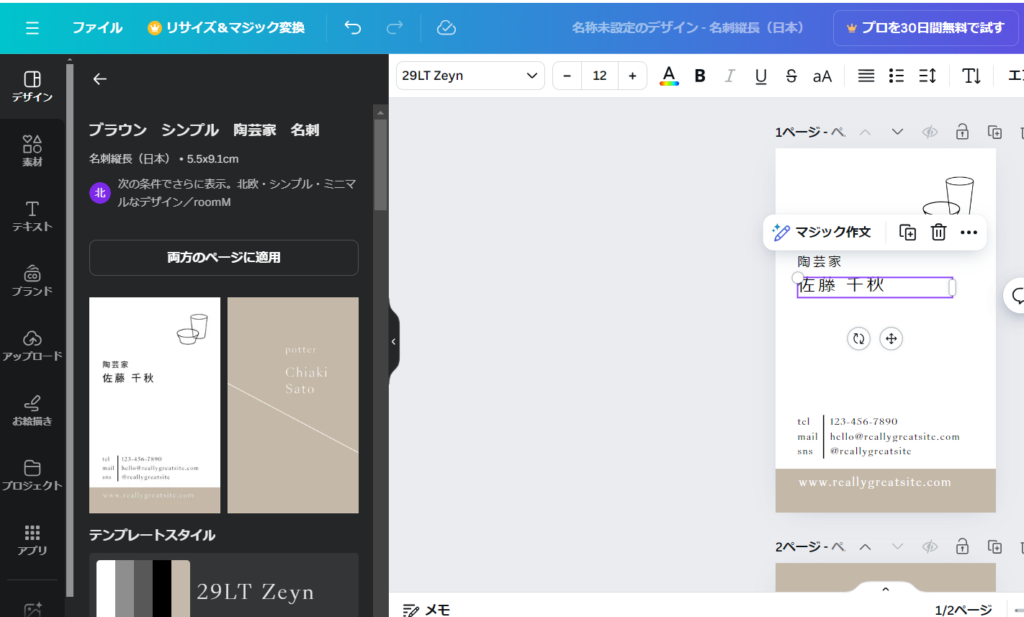
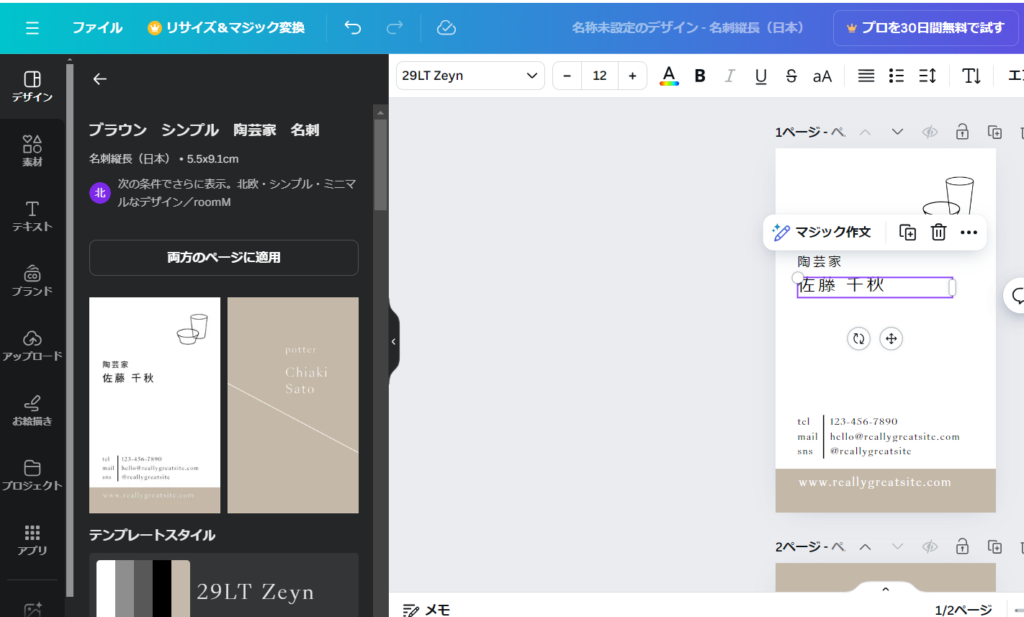
今回は、画像のテンプレートを選択しました。名前をクリックすると四角い枠が出て入力できるようになるので、自分の名前やメールアドレスを入力しましょう。いらない項目は選択してdeleteキーで削除できます。あまり多くの情報量は載せず、シンプルに自分がどんな仕事をしているのかが伝わればOKです。
イラスト部分も自分の好きなイラストや写真に変更できますよ。CanvaにはAI生成機能もあるので、AIで好きなイラストを作成することも可能です。わたしは「編集・校閲者の名刺のアイコンを作成してください。ペンのイラストでモノクロ、シンプルなデザインでお願いします」と指示して作成してもらいました。
デザインが完成したら、右上の「共有」→「ダウンロード」を押下して、自身のPCにデザインをダウンロードしてください。
ラクスルで印刷してもらおう
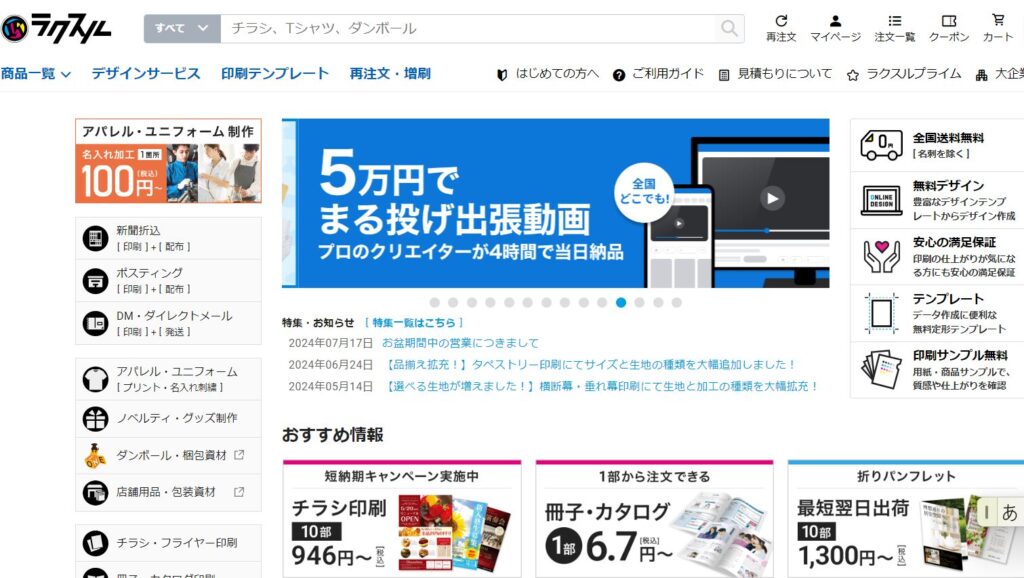
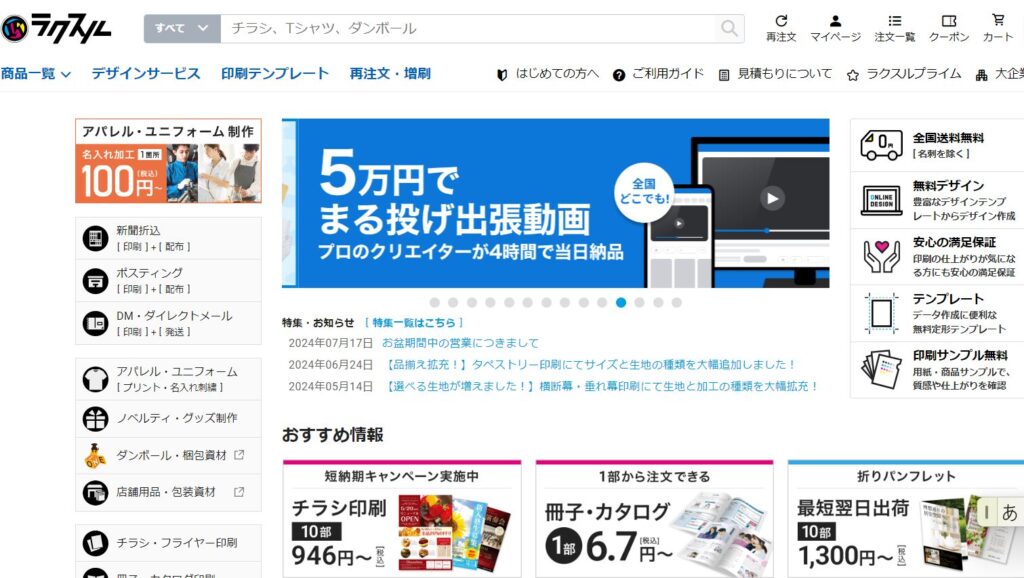
いよいよ「ラクスル」で印刷のオーダーをします。まずはラクスルに登録して名前や送付先、決済方法を入力しましょう。
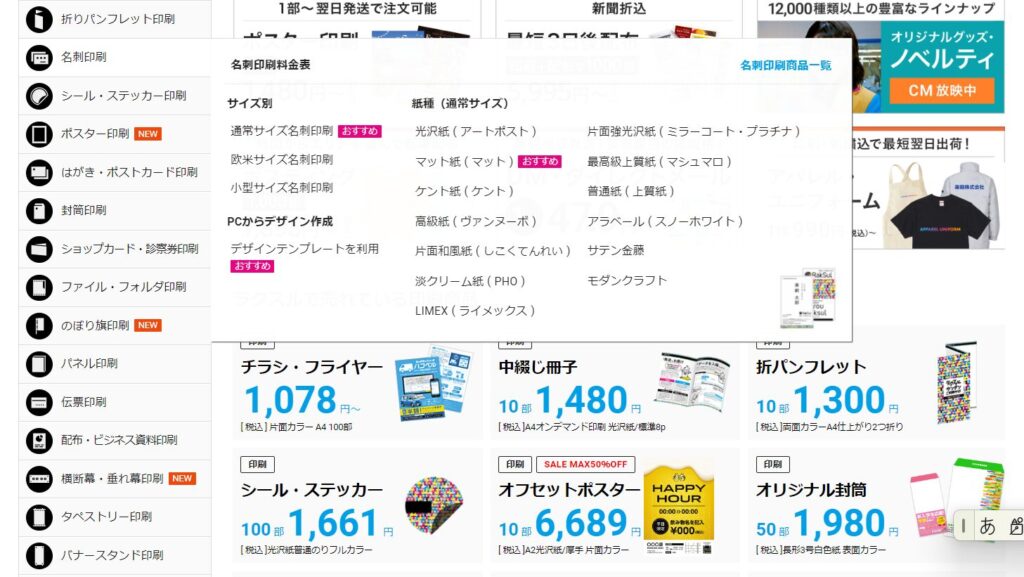
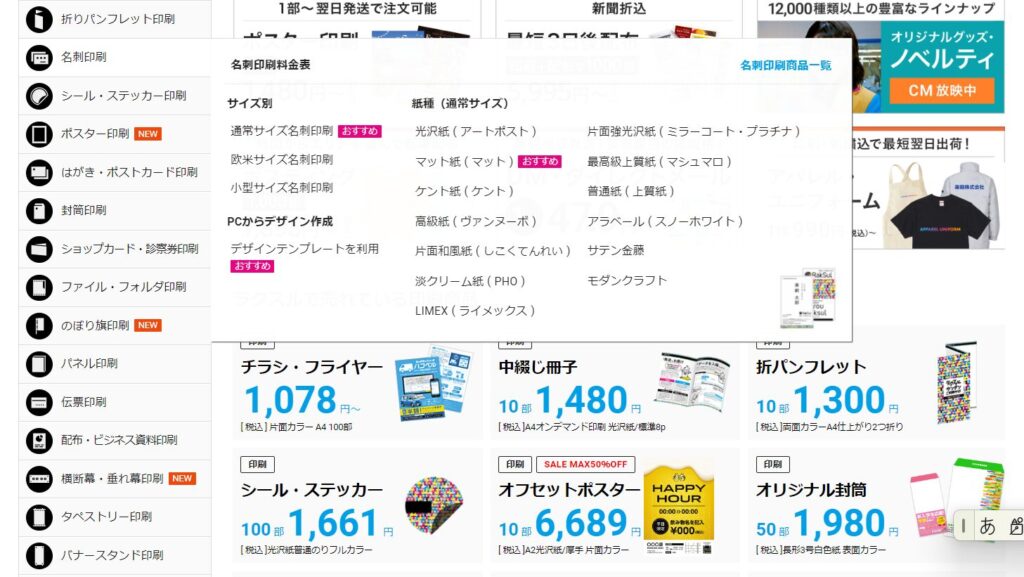
トップページ左側の「名刺印刷」を押下。
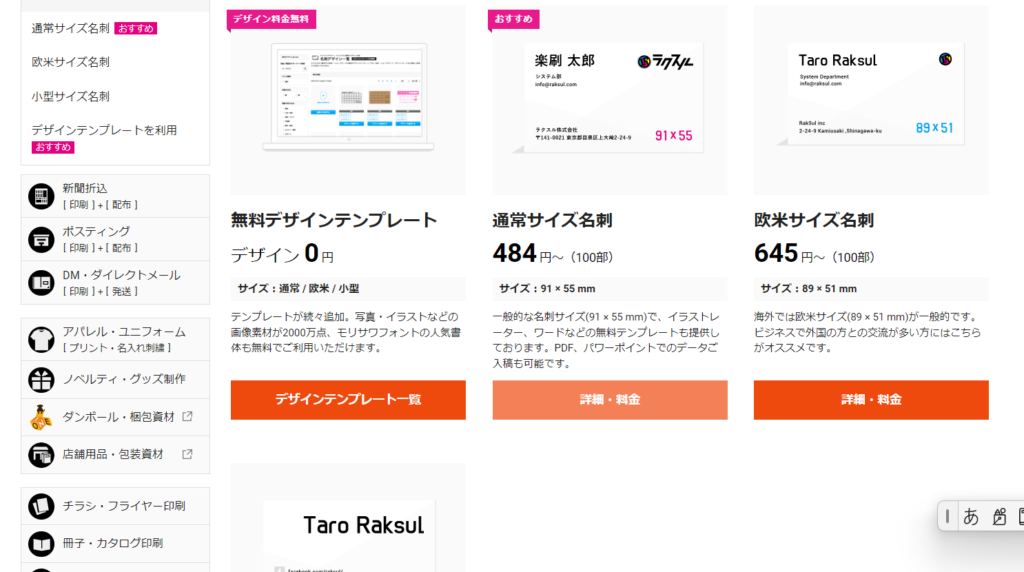
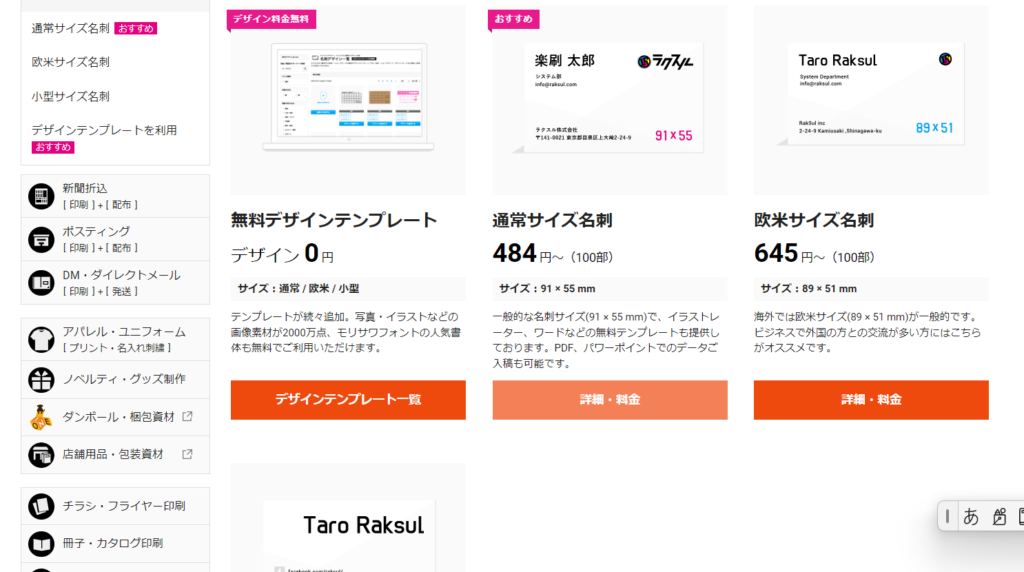
なんと、通常サイズ名刺100枚が484円~で作成できます。通常サイズの「詳細・料金」をクリック。
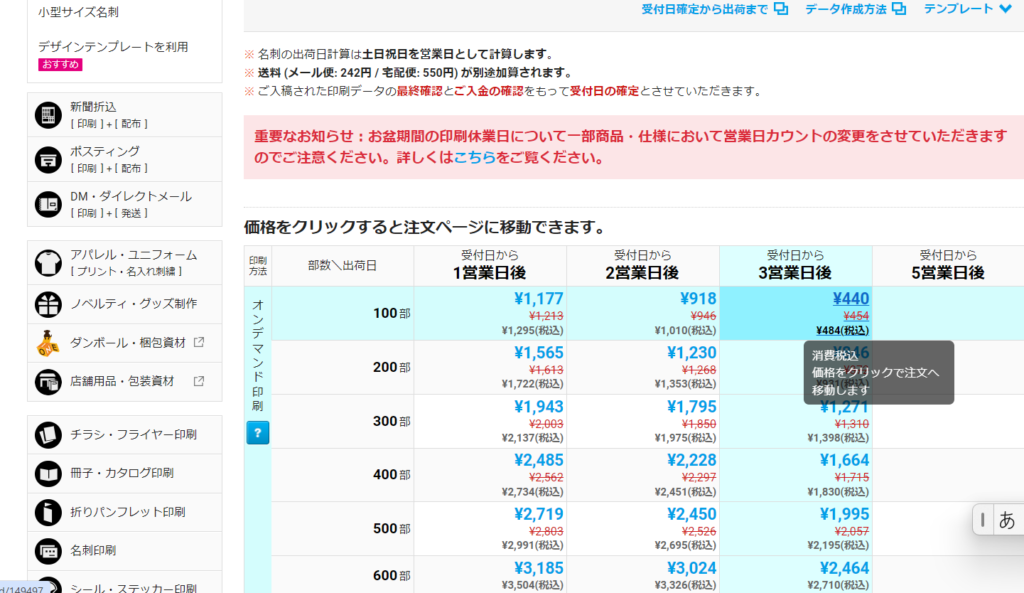
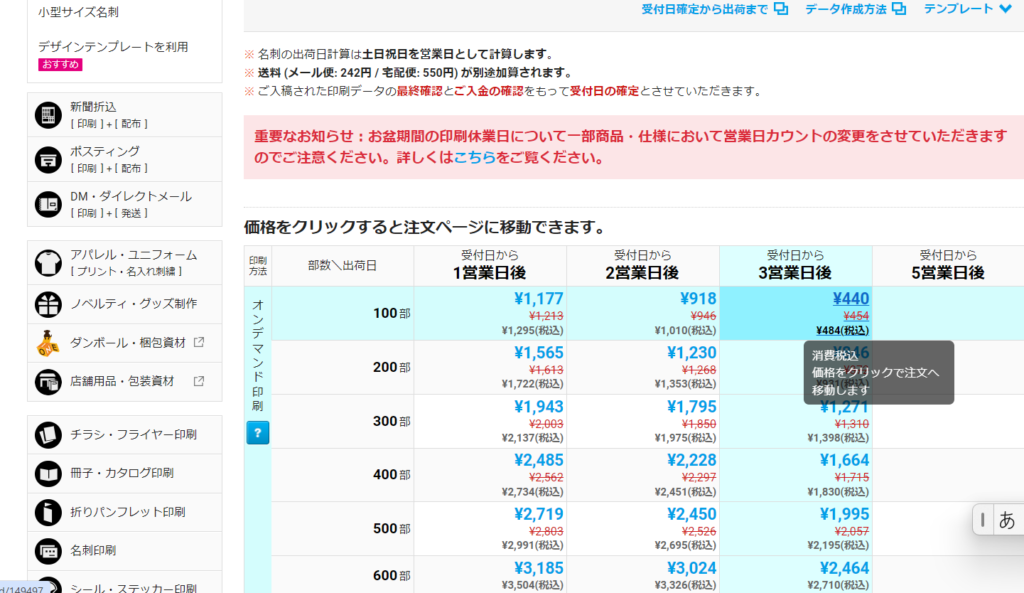
カラー両面印刷で受付日から3営業日後を選択すると一番お安く、税込484円でオーダーできます。(ちなみに、わたしは片面モノクロを選択し、税込619円でした。)こんなに安く名刺が作れてしまうの!?と正直驚きました。
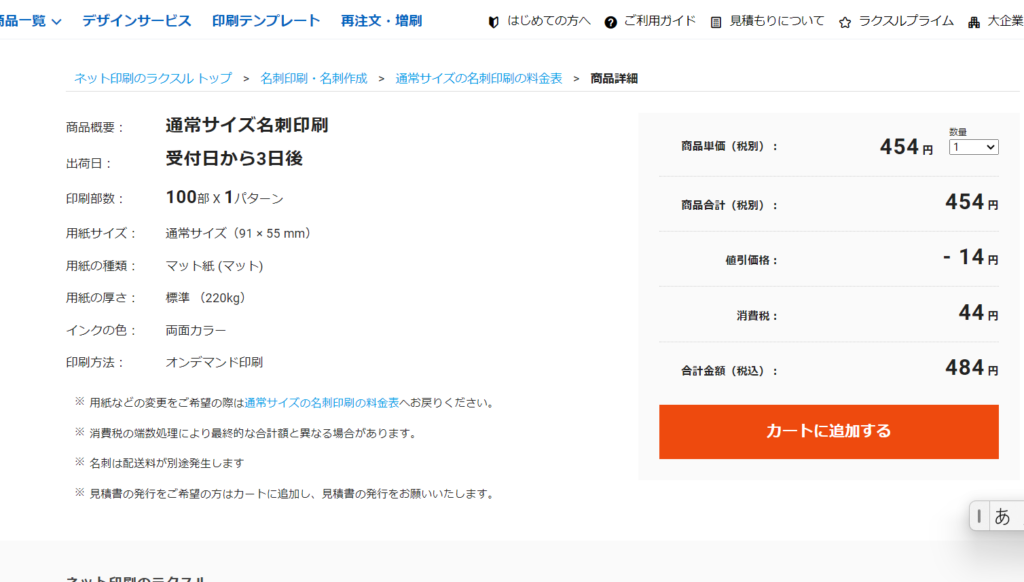
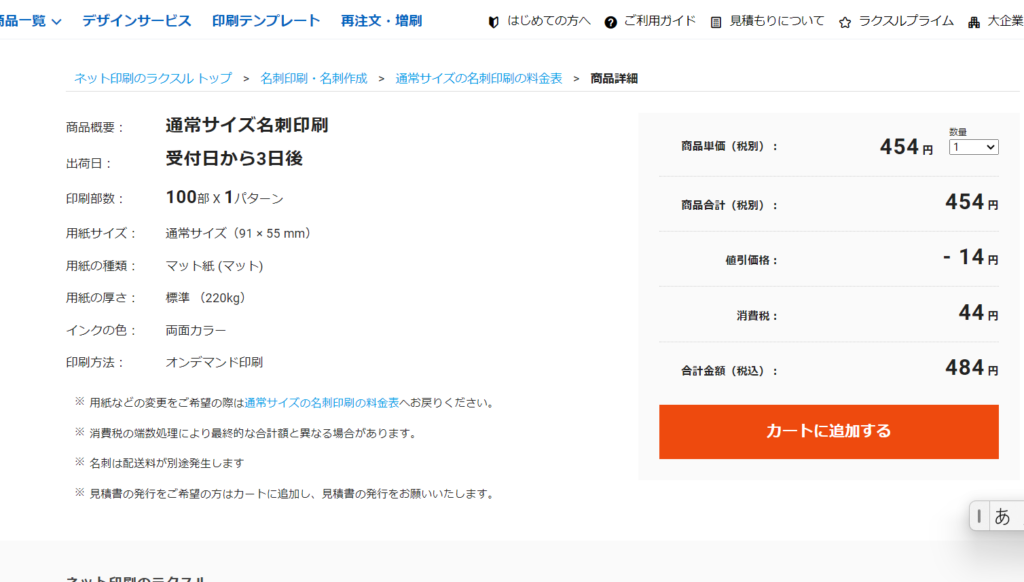
「カートに追加する」をクリック。
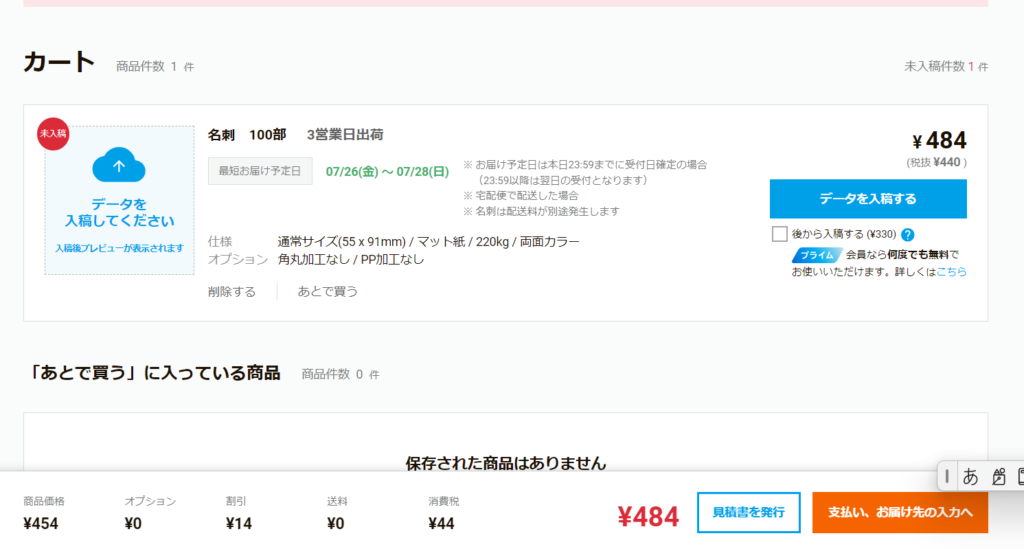
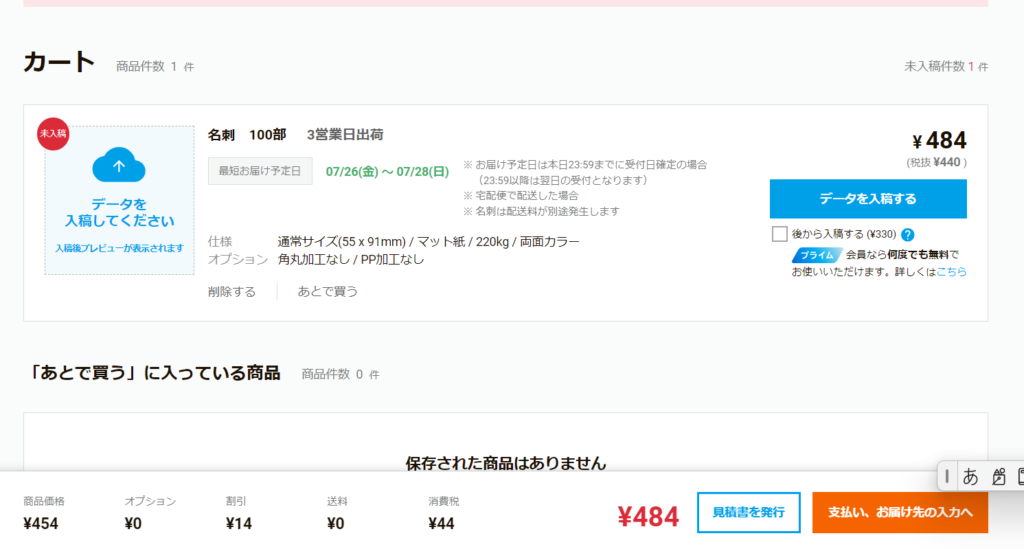
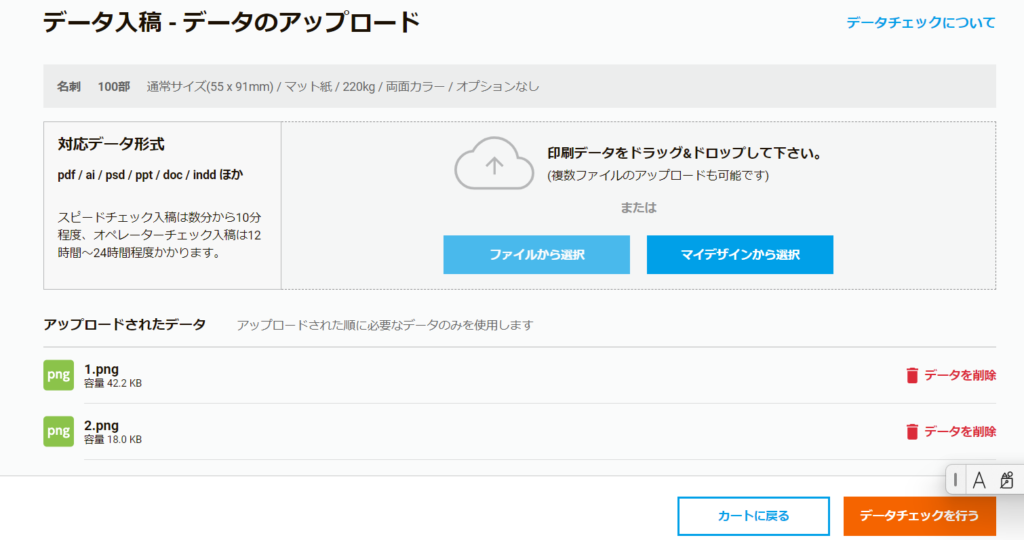
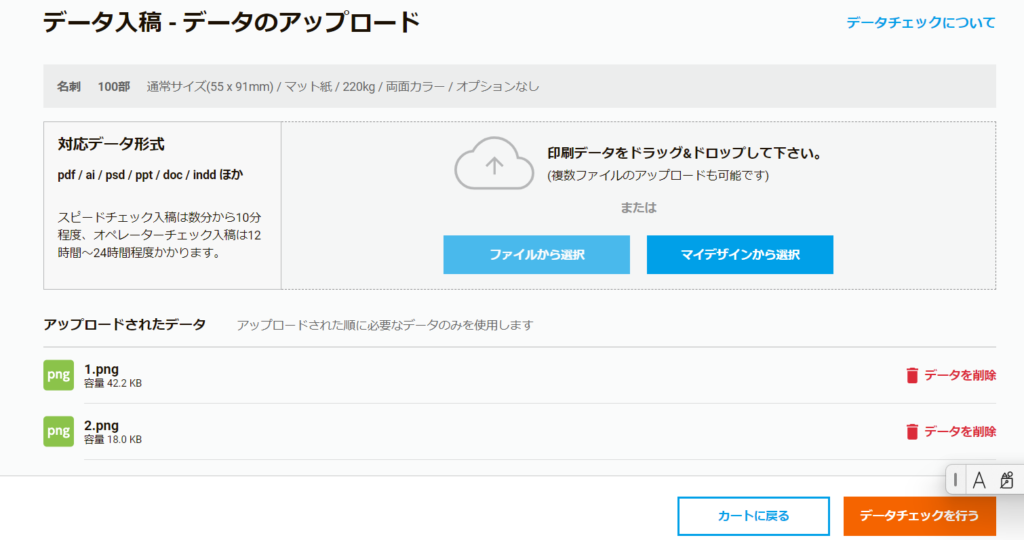
さきほどダウンロードしたCanvaのデザインデータをここに添付して「データチェックを行う」を押下しましょう。次の画面でチェックして問題なかったら注文完了です。
名刺が届きました!
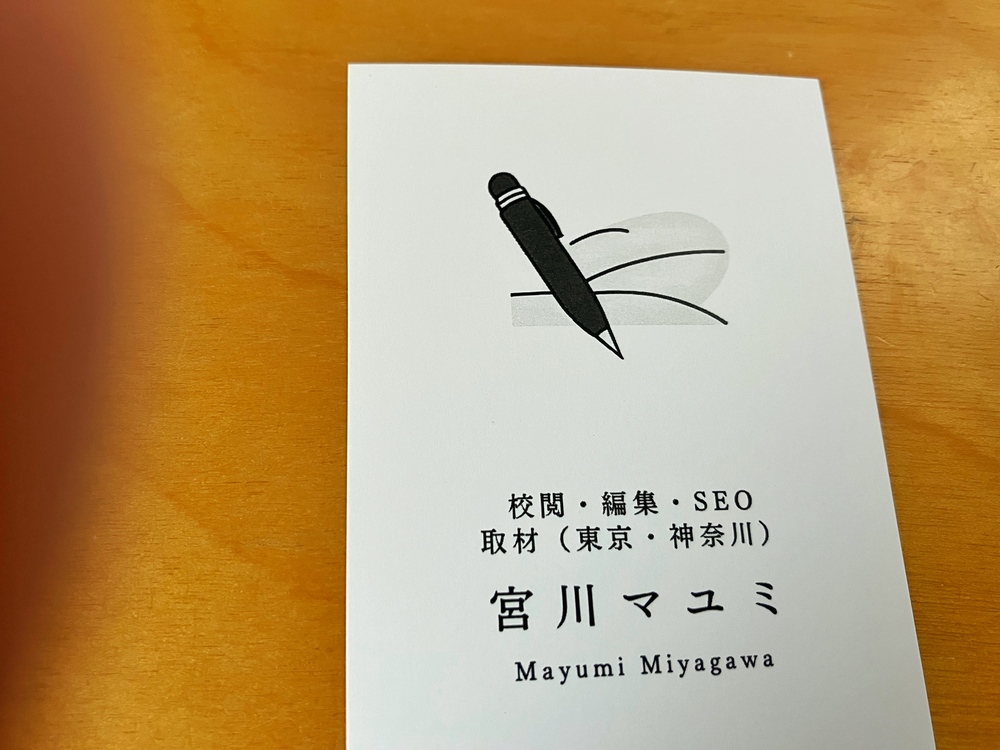
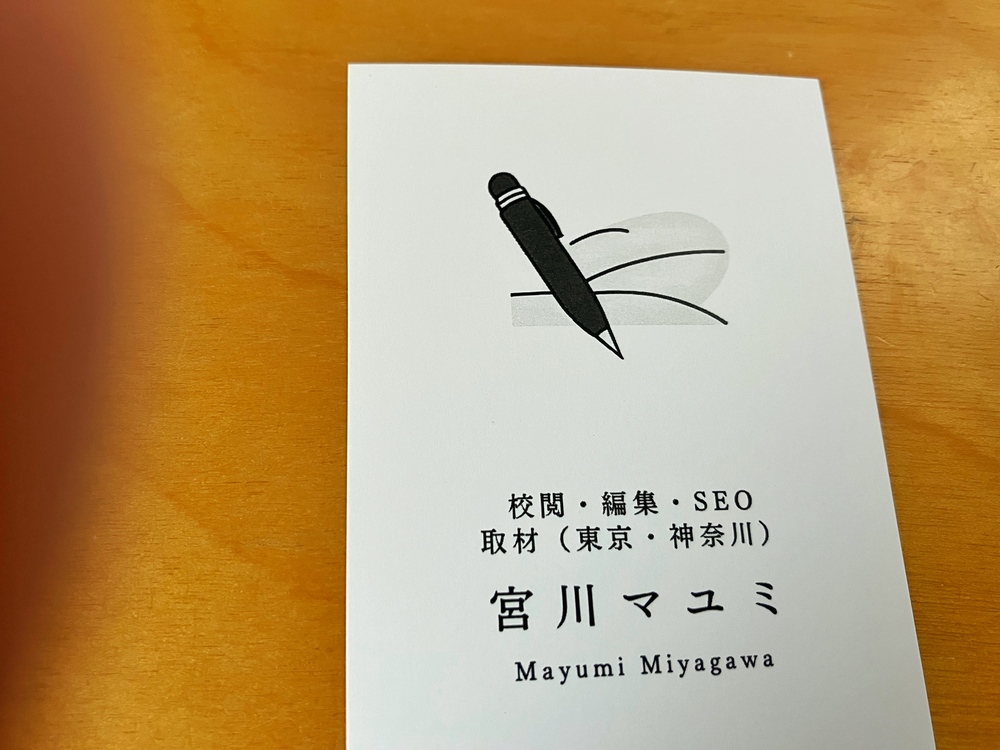
3日ほどで注文した名刺が届きました!実際は名前の下にメールアドレスが入っています。自分がどんな仕事をしているのかが伝わればOKなので、シンプルに相手に伝わるのではないかなと思います。
名刺作成に時間と労力をかけたくない方にCanvaとラクスルはおすすめです。
また、ほかにもプレゼン用のスライドやチラシ、SNS用の画像作成など、Canvaで作れるものはたくさんあるので、わたしもどんどん活用していってみようと思っています。
参考:ingectar-e「Canva Design Book」(株式会社インプレス、2024年)